2023-07-12 308
windows11不能联网怎么办
这个问题可以通过修改电脑IP,使用自动获取IP功能来解决,从而让win11能够联网。
第一步
右键点击网络图标,点击网络与Internet设置

第二步
进入高级网络设置页面,展开以太网
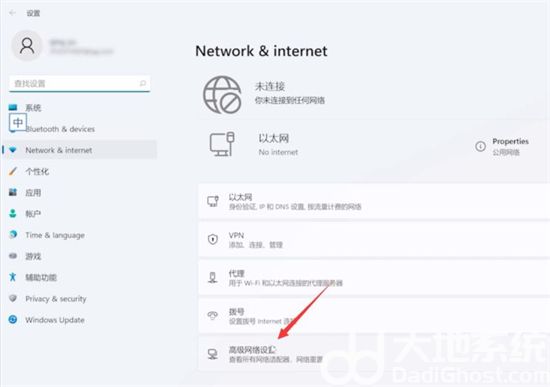

第三步
点击查看其他属性,找到IP分配,点击IP分配右侧的编辑
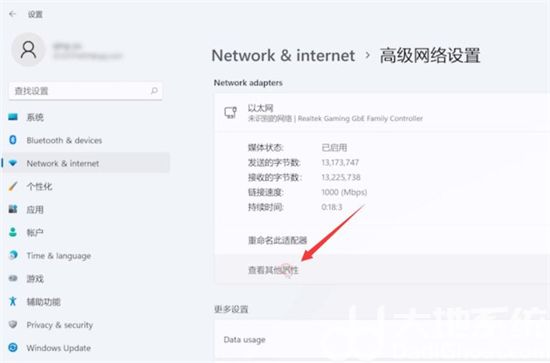
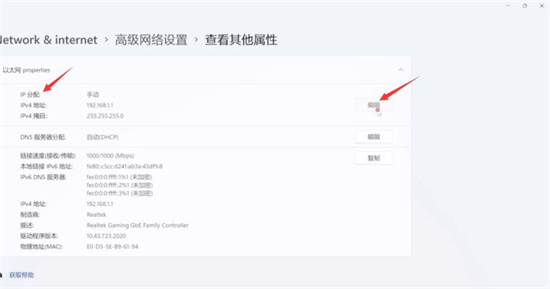
第四步
把手动改为自动,点击保存即可
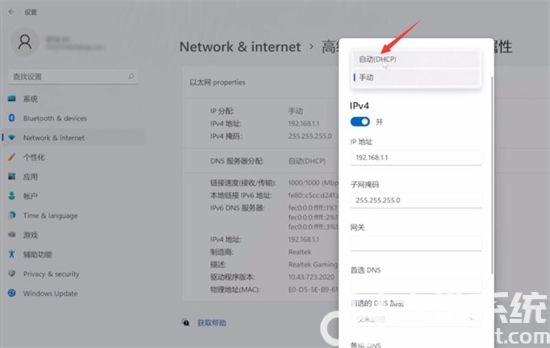
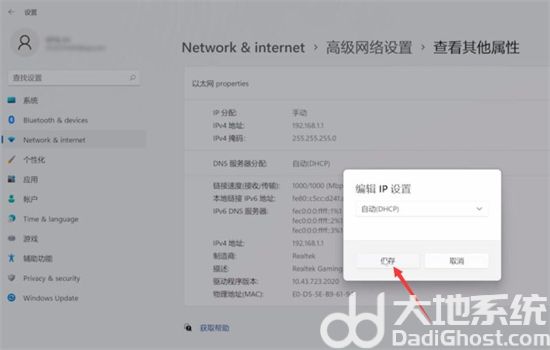
以上就是windows11不能联网怎么办的详细解决方法步骤了,希望此篇教程能够帮助到大家!
原文链接:https://000nw.com/17698.html
=========================================
https://000nw.com/ 为 “电脑技术吧” 唯一官方服务平台,请勿相信其他任何渠道。
系统教程 2023-07-23
电脑技术 2023-07-23
应用技巧 2023-07-23
系统教程 2023-07-23
系统教程 2023-07-23
软件办公 2023-07-11
软件办公 2023-07-11
软件办公 2023-07-12
软件办公 2023-07-12
软件办公 2023-07-12
扫码二维码
获取最新动态
